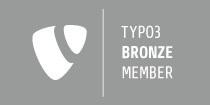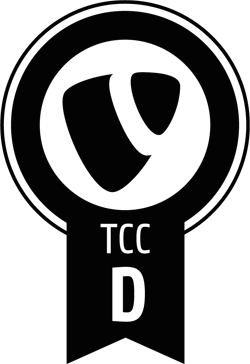TYPO3 Composer-Installation schlägt auf Plesk fehl
In der Datei „composer.json“ von TYPO3 is für „post-autoload-dump“ ein Script definiert:
"scripts":{ "typo3-cms-scripts": [ "typo3cms install:fixfolderstructure", "typo3cms install:generatepackagestates" ], "post-autoload-dump": [ "@typo3-cms-scripts" ] }
Dieses Script wird nach jeder Generierung der Autoload-Information ausgeführt, z.B. beim „composer install“ oder „composer dump-autoload“. Erfüllt der Standard-PHP-Interpreter auf dem Command Line Interface (CLI) nicht die Versionsvoraussetzungen von TYPO3, so schlägt die Ausführung von z.B. „/opt/plesk/php/7.2/bin/php composer.phar install“ mit folgender bzw. einer ähnlichen Fehlermeldung fehl:
PHP Warning: Unsupported declare 'strict_types' in /var/www/vhosts/webentwickler.at/httpdocs/vendor/helhum/typo3-console/Scripts/typo3-console.php on line 2 PHP Parse error: syntax error, unexpected '(' in /var/www/vhosts/webentwickler.at/httpdocs/vendor/helhum/typo3-console/Scripts/typo3-console.php on line 32 Script typo3cms install:fixfolderstructure handling the typo3-cms-scripts event returned with error code 255 Script @typo3-cms-scripts was called via post-autoload-dump
Der Fehler kann behoben werden, indem bei den Scripts der zu verwendende PHP-Interpreter und der Pfad zum Binary-Verzeichnis von Composer ergänzt werden:
"scripts":{ "typo3-cms-scripts": [ "/opt/plesk/php/7.2/bin/php /var/www/vhosts/webentwickler.at/httpdocs/vendor/bin/typo3cms install:fixfolderstructure", "/opt/plesk/php/7.2/bin/php /var/www/vhosts/webentwickler.at/httpdocs/vendor/bin/typo3cms install:generatepackagestates" ], "post-autoload-dump": [ "@typo3-cms-scripts" ] }
Anschließend können „composer install“ oder „composer dump-autoload“ ausgeführt werden.